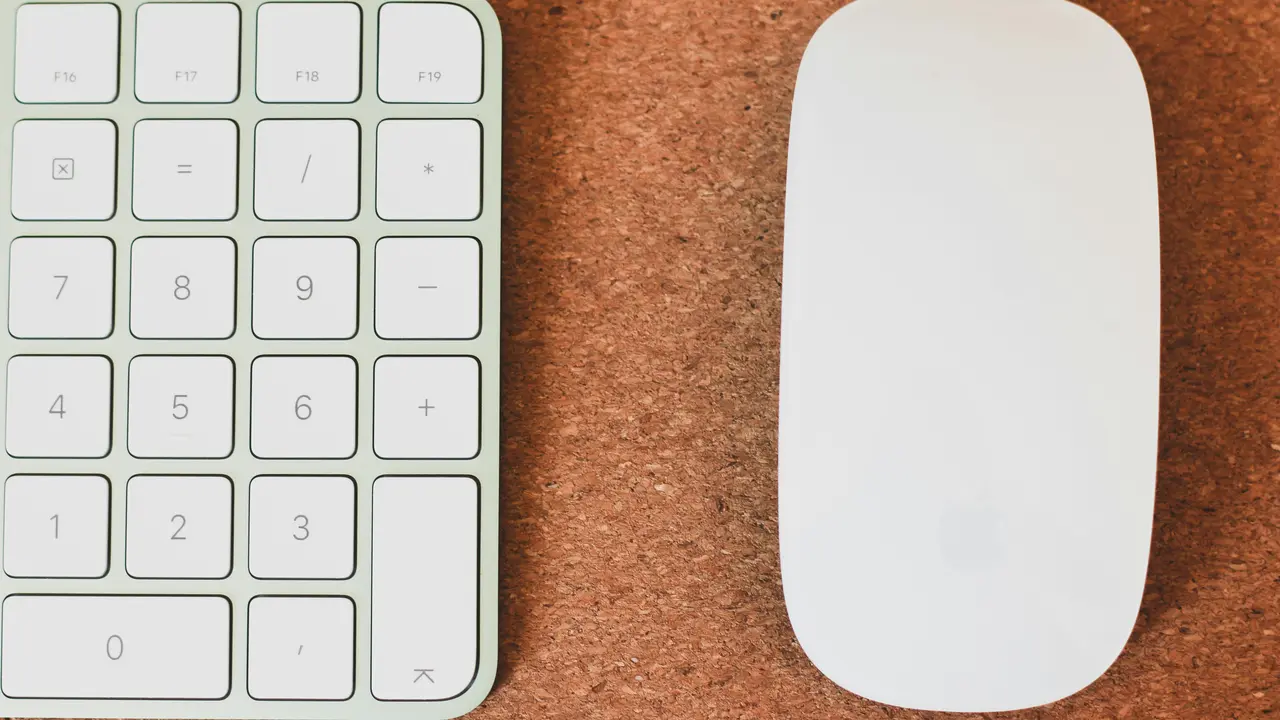Se sei tra coloro che preferiscono lavorare senza mouse, sai quanto possa essere utile conoscere alcune scorciatoie da tastiera per muoverti agevolmente nel sistema operativo Mac. In questo articolo, scoprirai come seleziono un’app senza mouse nel Mac, esplorando diverse opzioni e suggerimenti pratici per migliorare la tua produttività. Che tu sia un principiante o un utente esperto, queste tecniche ti permetteranno di ottimizzare il tuo flusso di lavoro.
Utilizzare la tastiera per selezionare app nel Mac
Scorciatoie da tastiera per lanciare applicazioni
Una delle domande più frequenti per gli utenti Mac è: come seleziono un’app senza mouse nel Mac? La risposta risiede nelle numerose scorciatoie da tastiera che puoi utilizzare. La combinazione di tasti Command (⌘) + Space apre Spotlight, un potente strumento di ricerca. Digita il nome dell’app che desideri utilizzare e premi Invio per lanciarla.
Navigazione tra le applicazioni aperte
Se hai già aperto diverse applicazioni e desideri passare da una all’altra senza usare il mouse, puoi farlo facilmente. Premi Command (⌘) + Tab per visualizzare l’elenco delle app attive. Tieni premuto il tasto Command (⌘) e continua a premere Tab per navigare tra le applicazioni. Rilascia il tasto Command (⌘) quando sei sull’app desiderata per selezionarla.
Selezione dell’app desiderata con la tastiera
Oltre a usare Command (⌘) + Tab, puoi anche utilizzare Mission Control per vedere tutte le tue finestre aperte. Premi F3 o Control + ↑ per accedere a Mission Control. Puoi navigare tra le finestre aperte usando i tasti freccia e poi premere Invio per selezionare quella giusta.
Configurare le preferenze di accessibilità del Mac
Utilizzare le scorciatoie da tastiera personalizzate
Se desideri un ulteriore controllo su come seleziono un’app senza mouse nel Mac, puoi personalizzare le scorciatoie da tastiera. Per farlo, vai in Preferenze di Sistema, poi seleziona Tastiera e infine la scheda Abbreviazioni. Qui puoi modificare le scorciatoie esistenti o crearne di nuove per varie applicazioni e funzioni di sistema.
Abilitare VoiceOver per una selezione totalmente hands-free
Un’ottima funzione di accessibilità su Mac è VoiceOver, che consente di utilizzare il computer solo con la tastiera e la voce. Per attivare VoiceOver, premi Command (⌘) + F5. Puoi anche navigare utilizzando i tasti freccia per selezionare app, finestre e altre opzioni, rendendo l’intera esperienza senza mouse molto più fluida.
Consigli avanzati per la navigazione senza mouse
Utilizzare Terminal per lanciare applicazioni
Un metodo meno noto, ma molto efficace, per selezionare app senza mouse è utilizzare il Terminale. Aprendo il Terminale, puoi digitare un comando come open -a “NomeApp” per lanciare direttamente l’applicazione che desideri. Ad esempio, per aprire Safari, puoi digitare open -a “Safari”.
Creare AppleScript per il lancio rapido delle app
Se hai familiarità con AppleScript, puoi creare script per avviare applicazioni specifiche. Questo ti permetterà di automatizzare l’apertura delle app più utilizzate. Puoi poi associare questi script a scorciatoie da tastiera per un accesso ancora più rapido.
Usare Automator per la gestione delle applicazioni
Creare flussi di lavoro personalizzati
Automator è un potente strumento di macOS che ti permette di creare flussi di lavoro per automatizzare operazioni comuni. Puoi impostare un flusso di lavoro per aprire app specifiche e assegnare una scorciatoia da tastiera. Ad esempio, puoi creare un flusso che apre automaticamente le app necessarie per un progetto e assegnargli una combinazione di tasti per facilitarne l’accesso.
Gestire le app in modo più efficiente
Utilizzando Automator, puoi anche impostare azioni che gestiscono più app contemporaneamente. Questo è particolarmente utile quando hai bisogno di aprire diverse app in sequenza. Ad esempio, puoi creare una sequenza che avvia il tuo browser, l’editor di testo e il tuo client di posta elettronica all’avvio del computer.
Conclusione: la via senza mouse per un Mac produttivo
Ora sai come seleziono un’app senza mouse nel Mac utilizzando vari strumenti e tecniche. Dalla navigazione tramite tastiera a soluzioni avanzate come AppleScript e Automator, hai a disposizione una gamma di opzioni che ti permetteranno di ottimizzare il tuo utilizzo del Mac. Sperimenta queste tecniche nella tua routine quotidiana e scopri quanto più efficiente puoi diventare. Sei pronto a mettere in pratica questi consigli? Inizia subito ad esplorare il tuo Mac senza mouse e goditi la libertà della navigazione fluida!
Articoli recenti su Mouse Mac:
- Scopri Come Cambiare Puntatore del Mouse su Mac in Pochi Passi!
- Come Spegnere il Mac Senza Mouse: 5 Metodi Semplici!
- Scopri come avere il mouse del computer Mac in pochi passi!
- Scopri come mettere il cerchio giallo al puntatore del mouse Mac!
- Come Ricaricare il Mouse del Mac: Guida Facile e Veloce!
I Migliori Prodotti Selezionati (Mouse Mac):
- Apple Magic Mouse
- Apple Magic Mouse
- Uiosmuph U30 Mouse
- Logitech Pebble Mouse 2 M350s
- Uiosmuph U58 Mouse
I link presenti sono affiliati: acquistando tramite questi link, potrei ricevere una piccola commissione, senza alcun costo aggiuntivo per te.